AutoCADis jalgade ja tollide joonistamiseks avage Joonistamise utiliidid lõik siis Ühikud. Siit saate tüübiks muuta Arhitektuurne. Soovitud täpsuse saate määrata ka tolli murdosades. Joonistusüksuste arhitektuurseteks määramine mõjutab kõiki käske, mis nõuavad pikkust või suurust, samuti käske, mis mõõdavad. Joonistusühikute muutmine ei muuda juba joonistatu mõõtmeid – see mõjutab ainult seda, kuidas seda teile, koostajale, kuvatakse.
Vaikimisi kasutajaliides
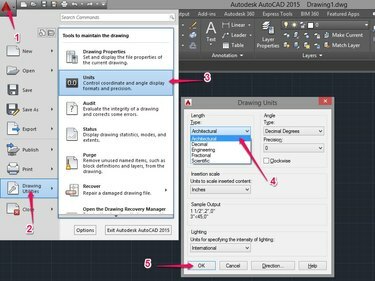
Kuidas AutoCADis joonistusühikuid jalgadeks ja tollideks muuta
Pildi krediit: Tim Ashwood
Samm 1
Klõpsake nuppu AutoCADi ikoon AutoCADi liidese vasakus ülanurgas.
Päeva video
2. samm
Klõpsake nuppu Joonistamise utiliidid osa.
3. samm
Klõpsake Ühikud.
4. samm
Klõpsake alloleval rippmenüül Tüüp ja valige Arhitektuurne.
5. samm
Klõpsake Okei muudatuse kinnitamiseks.
Klassikaline kasutajaliides

Kuidas vahetada jalad ja tollid klassikalises AutoCADi kasutajaliideses.
Pildi krediit: Tim Ashwood
Kui kasutate klassikalist AutoCADi kasutajaliidest või AutoCADi versiooni, millel pole lindilaadset liidest, kasutage kuvaühikute muutmiseks alternatiivset meetodit.
Samm 1
Klõpsake nuppu Vorming menüü pealkirja liidese ülaosas.
2. samm
Klõpsake nuppu Ühikud menüü valik.
3. samm
Nüüd seisate silmitsi sama joonistusüksuste aknaga, mis on universaalne kõigis AutoCADi versioonides. Klõpsake alloleval rippmenüül Tüüp ja valige Arhitektuurne.
4. samm
Klõpsake Okei muudatuse kinnitamiseks.
ÜKSUSTE käsk
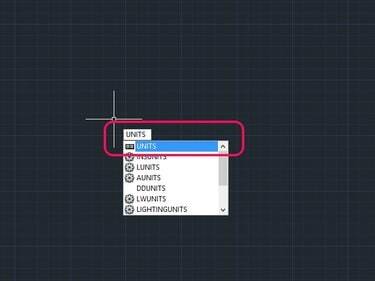
Joonistusühikute akna avamiseks kasutage käsku UNITS.
Pildi krediit: Tim Ashwood
Sõltumata kasutatavast AutoCADi versioonist saate käsu UNITS abil otse joonistusüksuste aknasse minna.
Samm 1
Tüüp ÜHIKUD AutoCADi käsureale.
2. samm
Klõpsake alloleval rippmenüül Tüüp ja valige Arhitektuurne.
3. samm
Klõpsake Okei muudatuse kinnitamiseks.
Näpunäide
Kasutage muutmiseks joonistusühikute akent Nurk ühikut või Alusnurk ühikut.



